如何改变excel列宽的方法
2016-12-02
相关话题
在Excel中录入数据前为了节省时间都需要把列宽给调好了才进行数据录入,或许有些朋友还不知道该如何调整全部列宽。下面是由小编分享的如何改变excel全部列宽的方法,供大家阅读、学习。
如何改变excel列宽的方法:
设置列宽:步骤1:在excel中录入数据时因为默认的单元格行高和列宽都很小,往往会出现输入的多行文字只能看到第一行或第二行

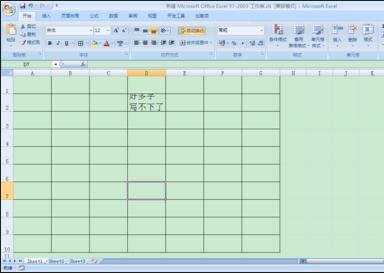
设置列宽:步骤2:如果是单独一行可以直接拉伸行高,但是如果是多行都要输入多列数据,就会显得很不爽,那么我们可以设置下让excel自动调整行高
设置列宽:步骤3:选中需要设置的单元格
设置列宽:步骤4:“开始”----“单元格”----“格式”----“自动调整行高”

设置列宽:步骤5:有文字的单元格会自动调整高度适应文字高度
设置列宽:步骤6:而没有文字的单元格则调整为最小行高(默认:14.25)

设置列宽:步骤7:列宽参照设置即可
看了如何改变excel列宽的方法还看了:
1.Excel怎么自动调整行高和列宽?
2.Excel2007怎么调整列宽和行高
3.excel怎么批量设置行高和宽列
4.怎样调整excel表格的高和宽
5.怎么调整excel表格的高度和宽度
6.怎么设置excel2010的行高和列宽
7.excel表格宽度方法